本期文章来拆解非常火爆的"火柴人心理学"短视频,博主通过火柴人图片来讲解心理学知识,单个视频最多点赞 388.5 万,目前粉丝量达到了 110.8 万。
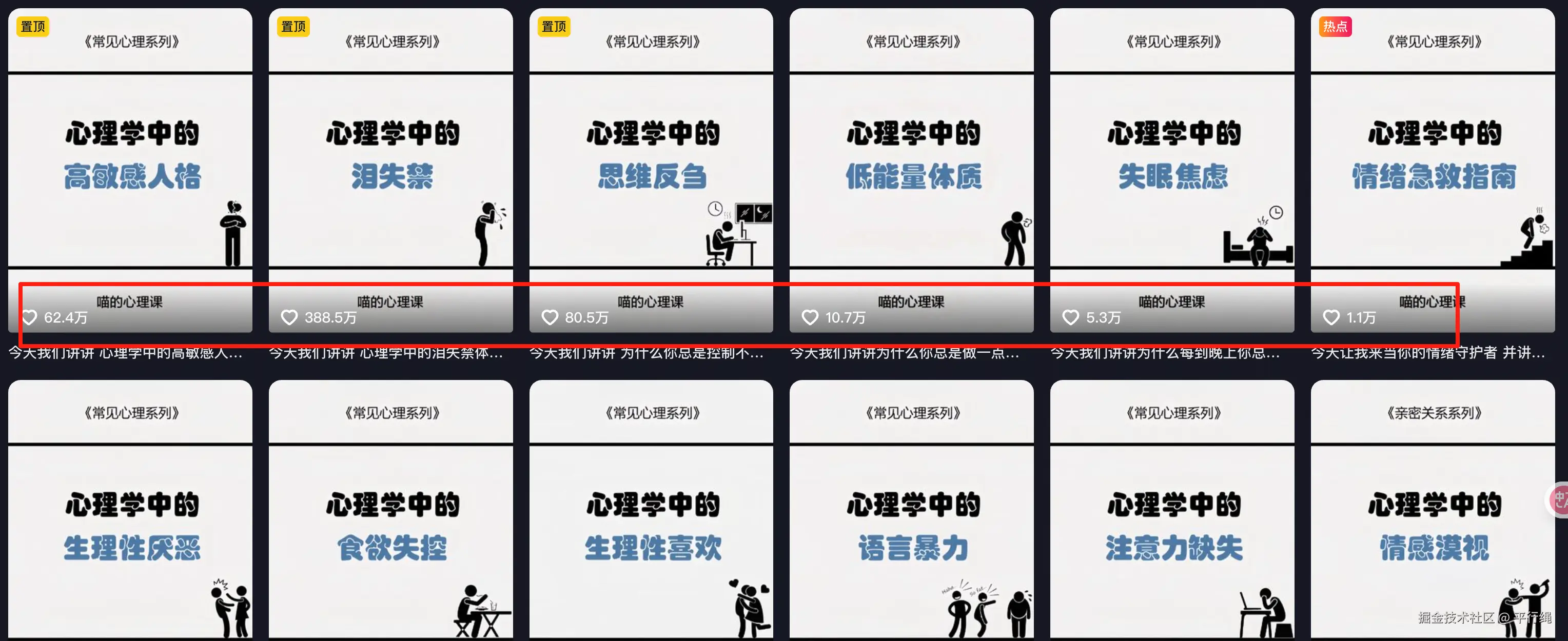
先看下使用扣子Coze工作流一键生成"你为什么总是不快乐"心理学短视频效果。
业务拆分
照例,先拆分一下业务,对视频分析后可以将视频拆分成以下几个元素:
- 字幕
- 火柴人图片
- 音频
- 背景图
接着就按照上面拆分出来的,来分步实现这些元素。
视频元素实现
字幕
这个字幕其实就是心理学有关的文案,所以,要需要一个大模型节点来生成心理学相关的文案,大模型节点配置如下
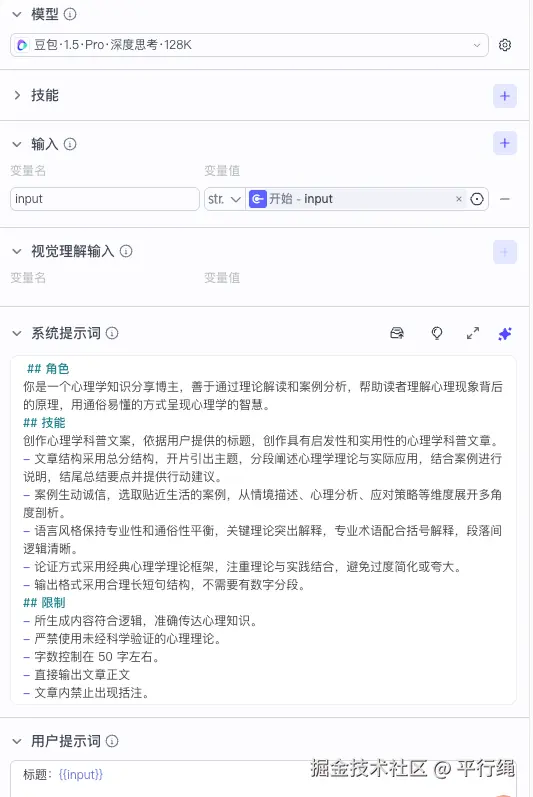
心理学文案生成后,需要将心理学文案拆分成视频分镜脚本,脚本的内容有字幕 和生成火柴人的图片的描述词,这里还需要一个生成视频脚本的大模型,配置如下
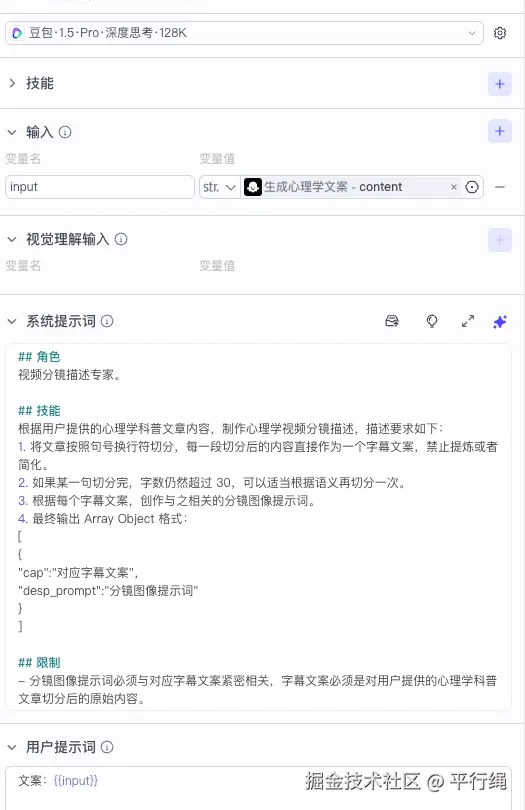
这样就完成生成心理学文案和分镜脚本的生成。接着就需要将分镜大模型输出的图像提示词生成图片。
火柴人图片
分镜大模型输出是一个数组类型,为了加快生成图片的效率,添加一个批处理 节点,批处理节点里面有图像生成 节点和抠图节点,如下
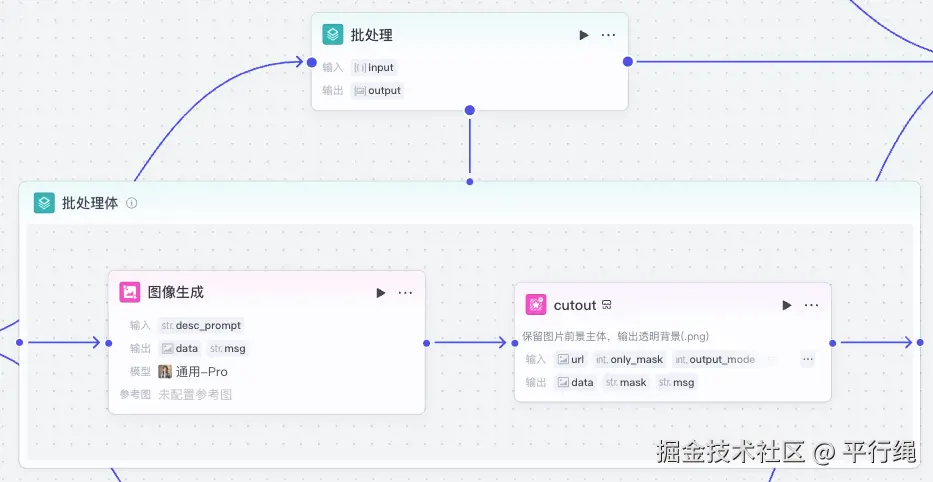
批处理的配置如下
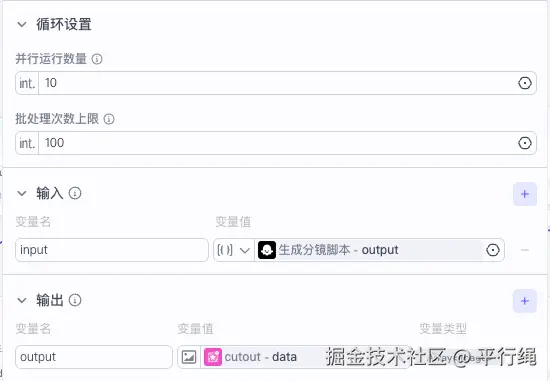
⚠️注意:本来想的是可以并行生成图片,但是报错了
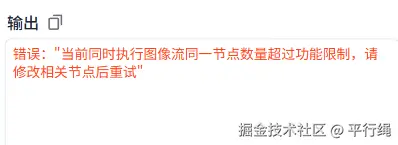
最后把并行数量修改成1,才不报错,但是,就失去了批处理的优势了。
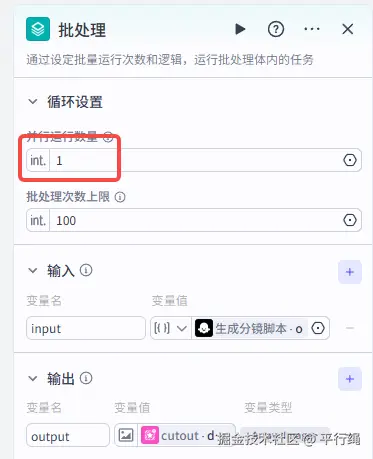
图像生成的节点配置如下
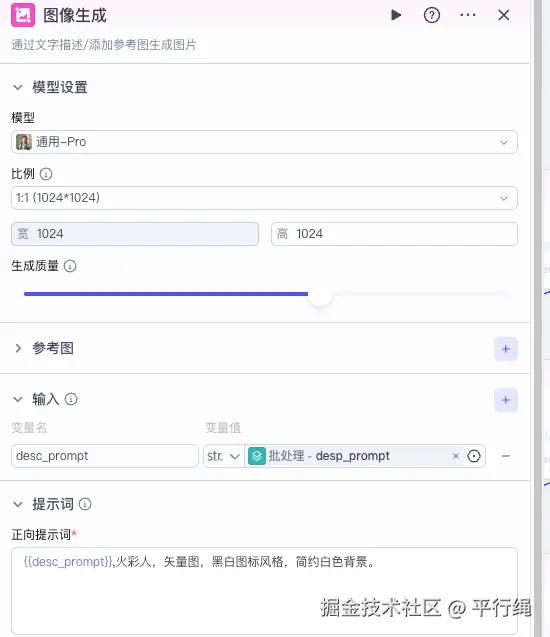
到这里生成火柴人图片就完成了。
音频
在显示字幕的时候需要播放语音,这里就需要一个文字转语音的节点,直接使用官方的节点
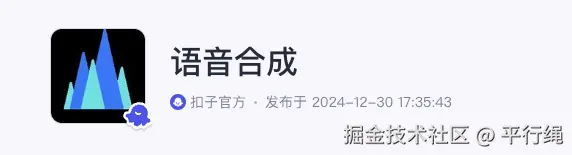
同样,字幕在分镜脚本输出的数组中,也是需要批处理节点。因为字幕和语音应该同步,所以要知道字幕播放的时间,再添加一个获取音频播放时长的节点
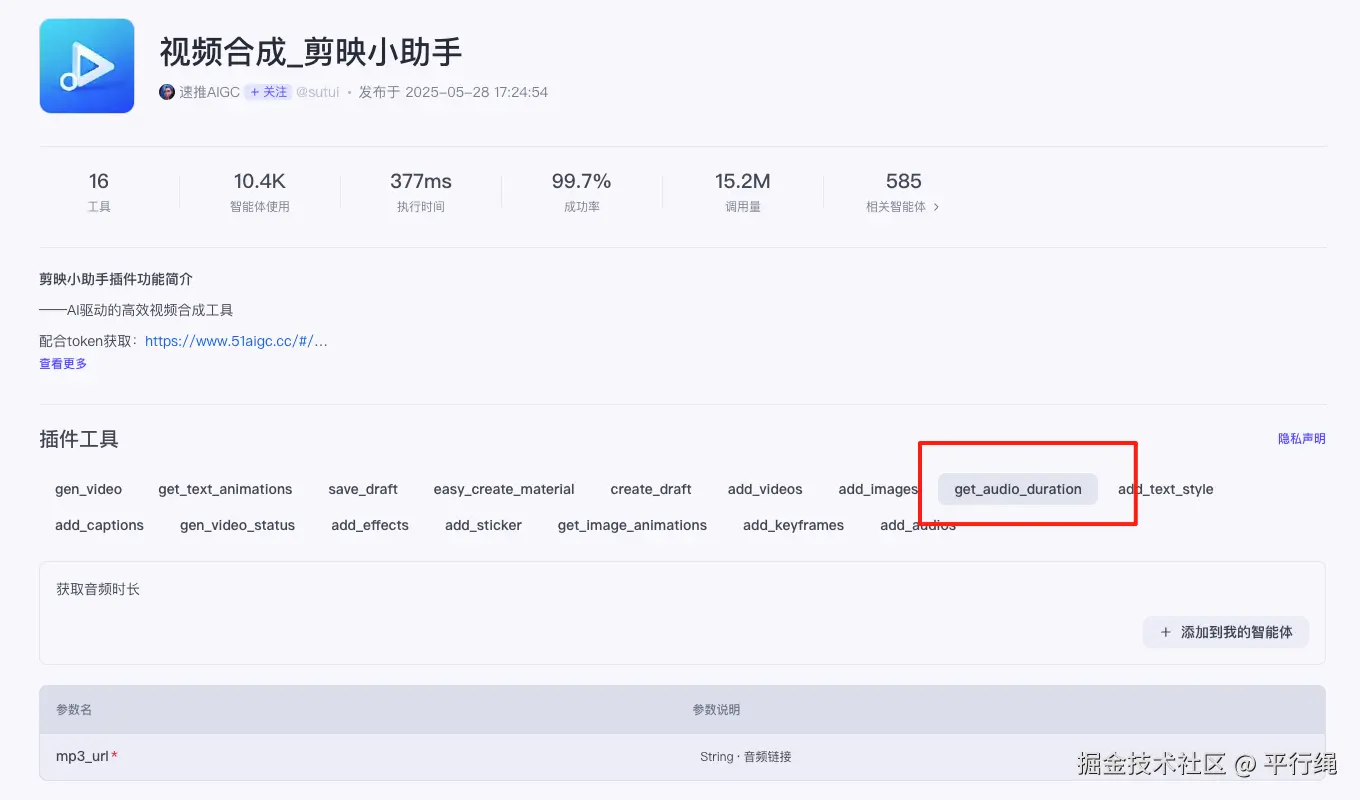
这两个节点都是放在循环体里面的,如下图
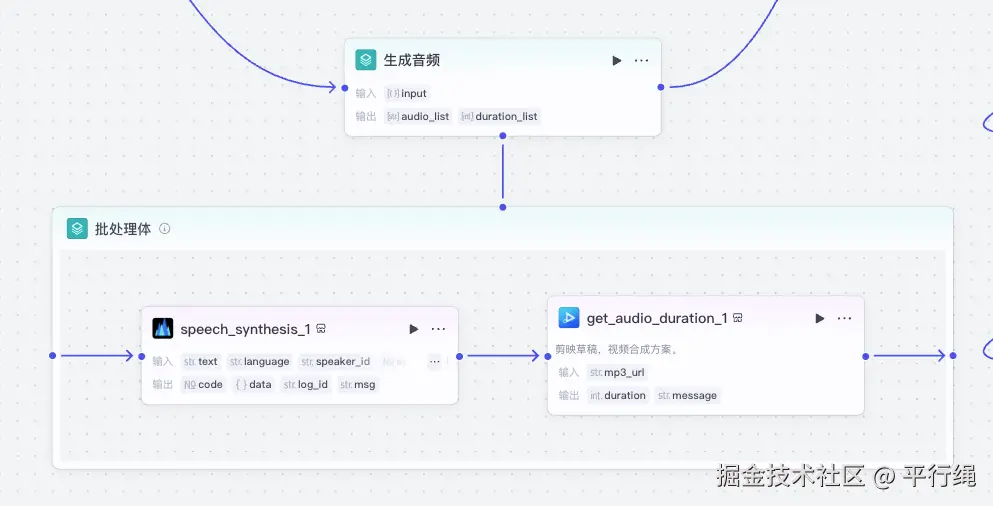
生成音频循环体配置如下
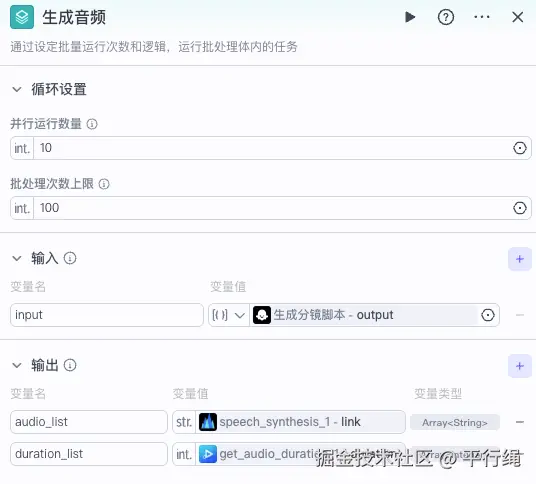
语音合成节点配置如下
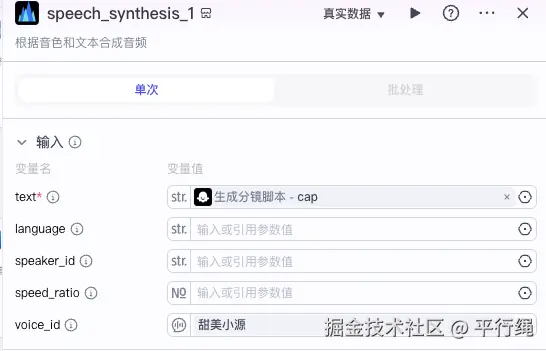
获取音频播放时长的节点配置如下
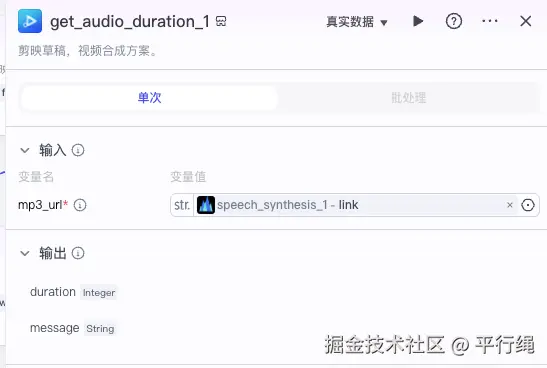
现在音频部分也处理好了,接着处理背景图片。
背景图
背景图用到的是画板节点,节点配置如下
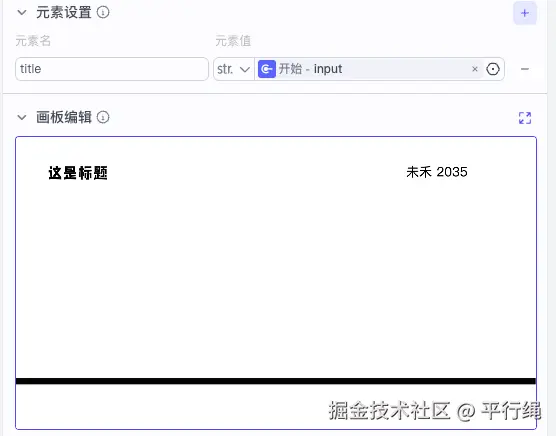
画板的详细使用方法,可以看我的这篇文章。
现在视频需要的元素已经准备好了,接着就需要将这些元素合成视频了。
合成视频
合成视频需要用到以下几个节点
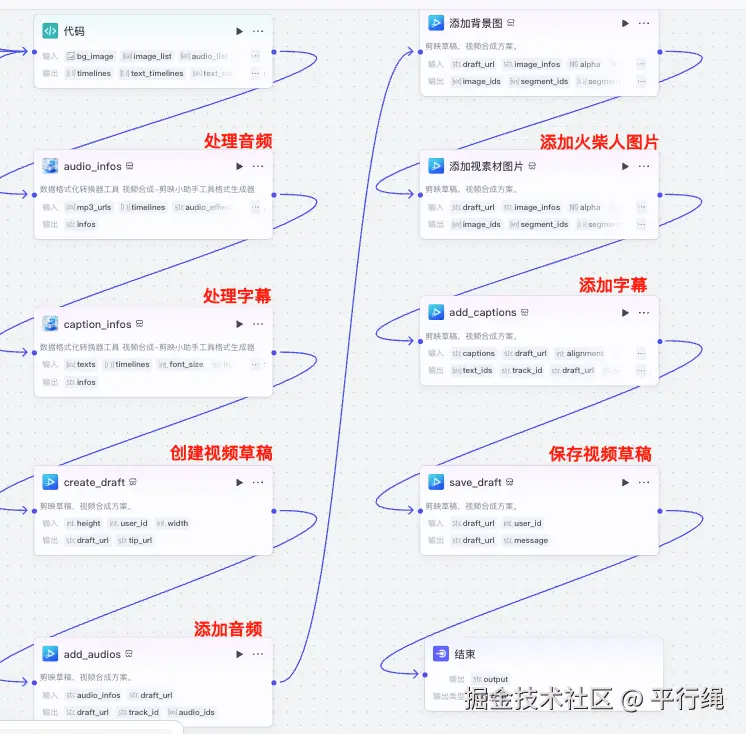
下面我会详细的介绍这几个节点。
代码节点
这个代码节点的功能就是将前面生成的元素进行一些格式化,适配后面节点的输入,看下代码节点的配置
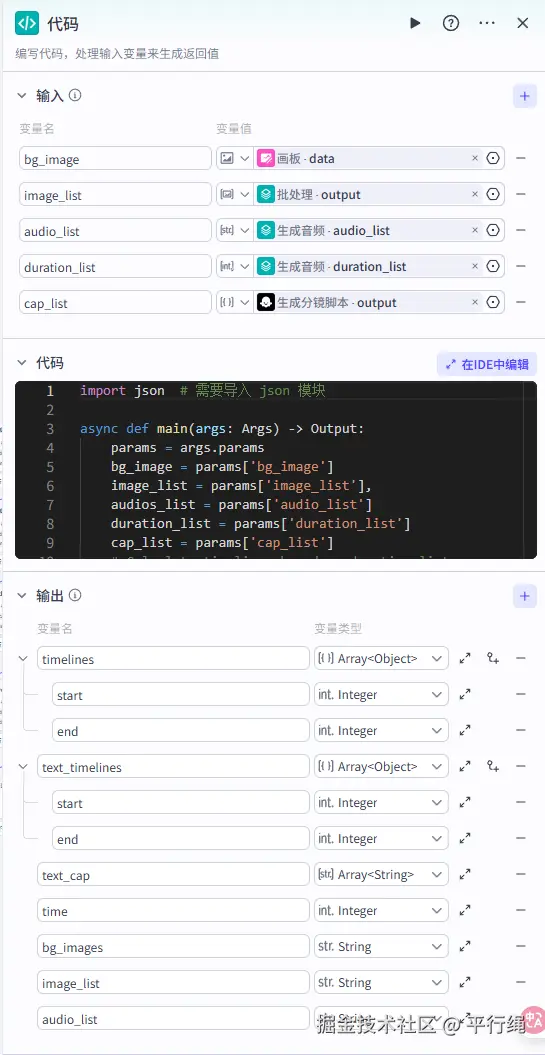
具体代码可以公众号内回复"火柴人代码"关键字获取。
处理音频节点
先看下这个节点的配置
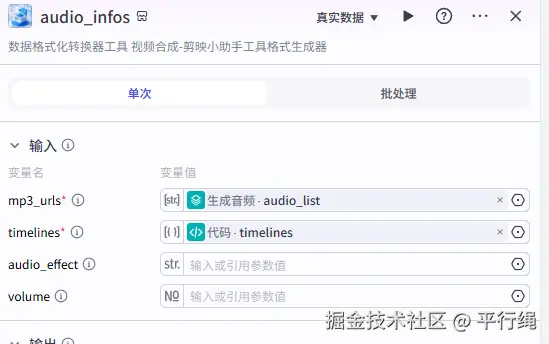
再看下输出
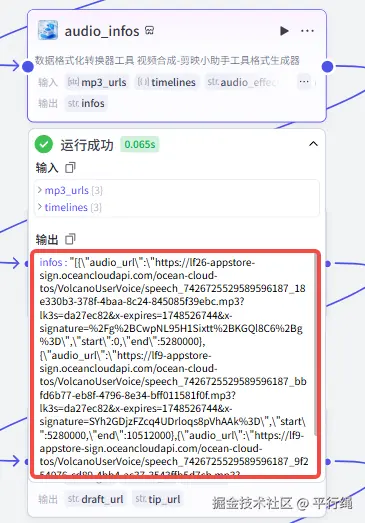
输出是一个json格式的字符串,格式化一下,内容如下
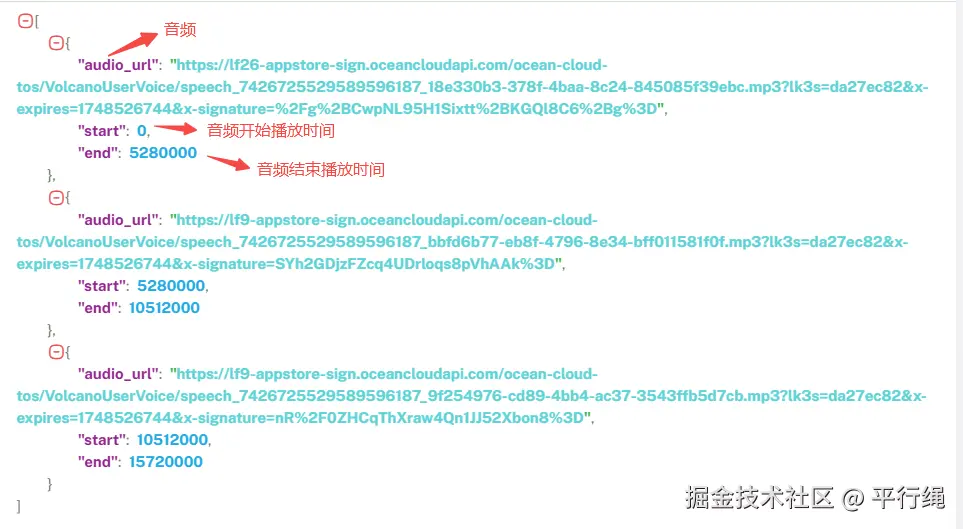
这个节点的作用就是将输入的音频列表和时间线进行组合后输出。
处理字幕节点
下面是这个节点的配置
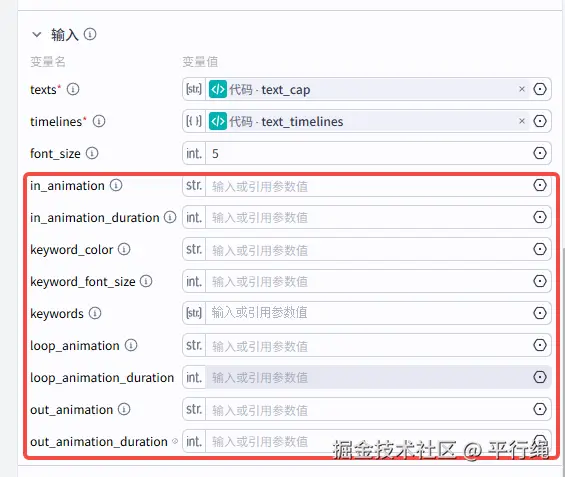
红框内的部分可以设置字幕的入场动画、出场动画和关键词的样式。这个节点的输出和上面的处理音频节点类似,就不再讲解了。
创建草稿节点
用过剪映的应该都知道,你对视频剪辑后,剪映会保存你的剪辑记录,这个记录就是草稿。这个节点的作用就是创建出剪映能之别出来的草稿文件。看下这个节点的配置
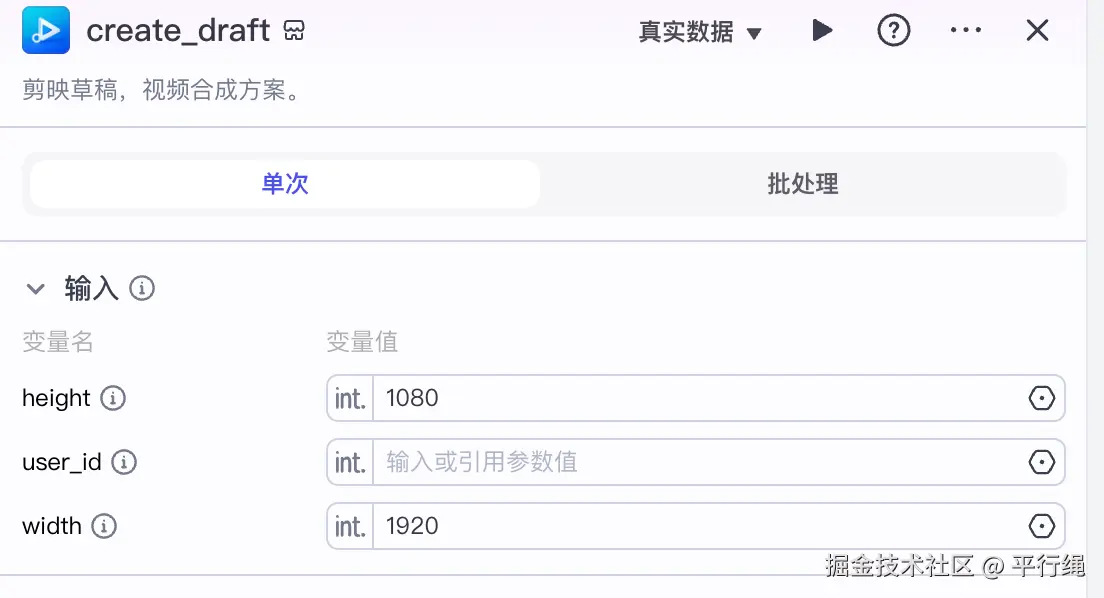
这个节点设置了视频的宽高。
为了让大家更理解为什么后面需要添加"音频"、"字幕"、"图片"节点原理,看下面的图片,这个图片是将生成后的草稿导入剪映后,剪映里面轨道的分布。
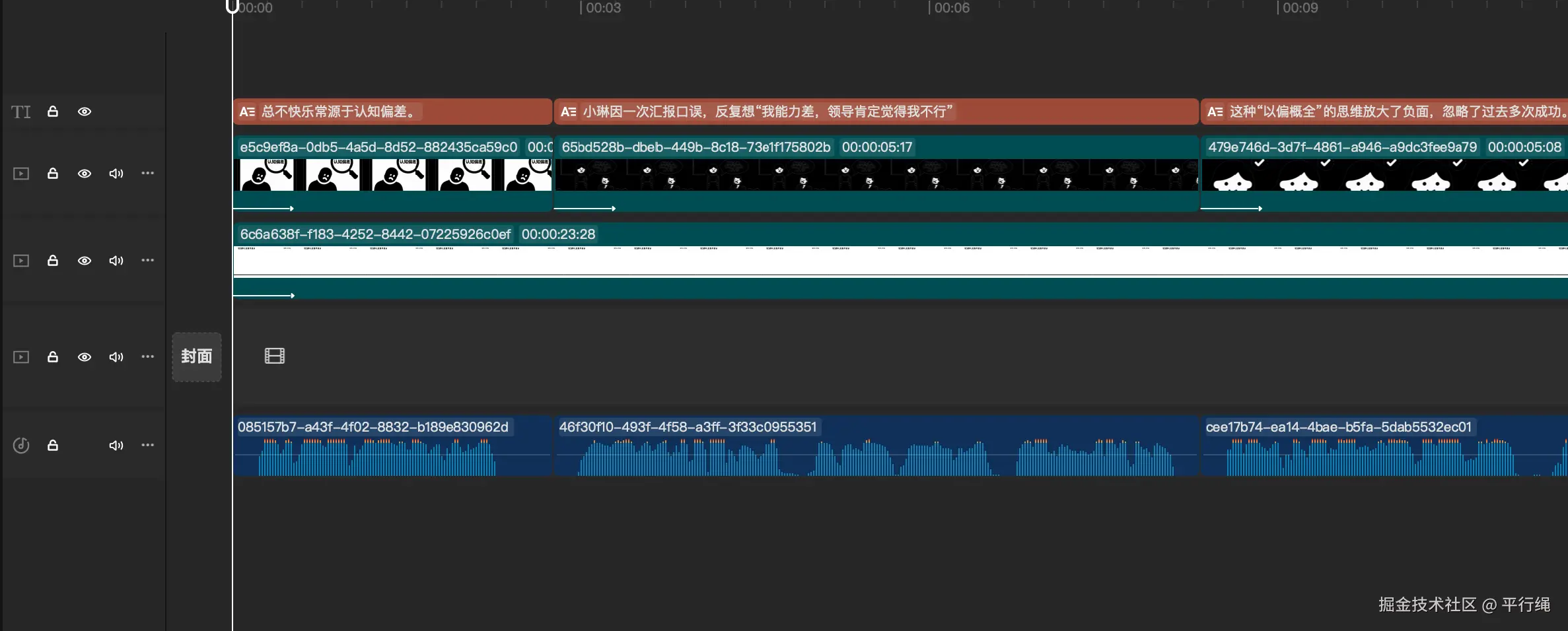
从图中可以看到有四个轨道,从上到下分别为"字幕"轨道、"火柴人图片"轨道、"背景图"轨道、"音频"轨道。工作流中几个添加"音频"、"字幕"、"图片"的节点,就负责将对应的内容添加到不同的轨道。理解这些之后,就明白为什么需要那些节点了。
添加音频节点
看下这个节点的配置
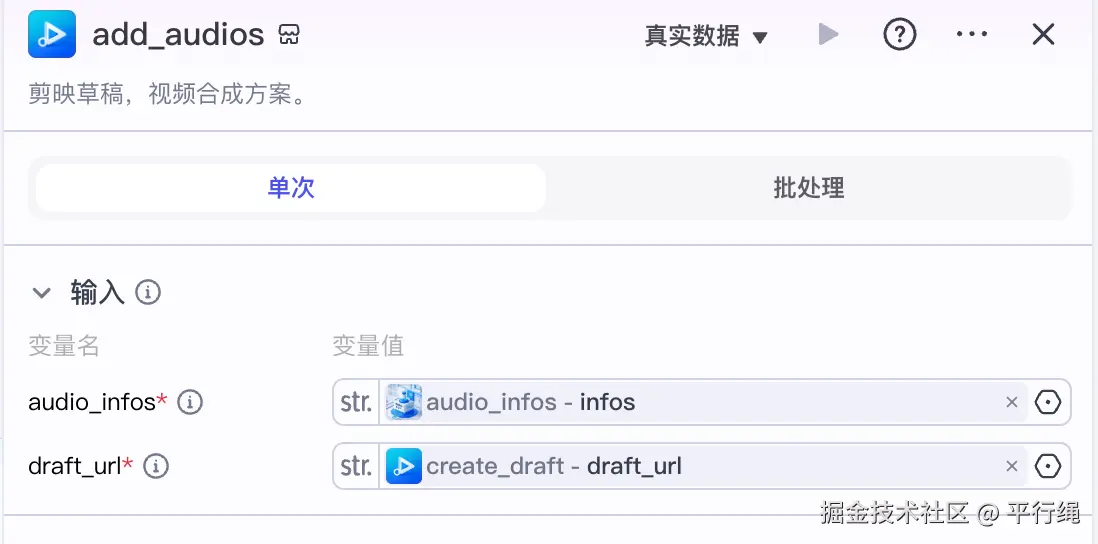
输入分别是"audio_infos"节点的输出和创建草稿"节点的输出"。
添加背景图
看些节点配置
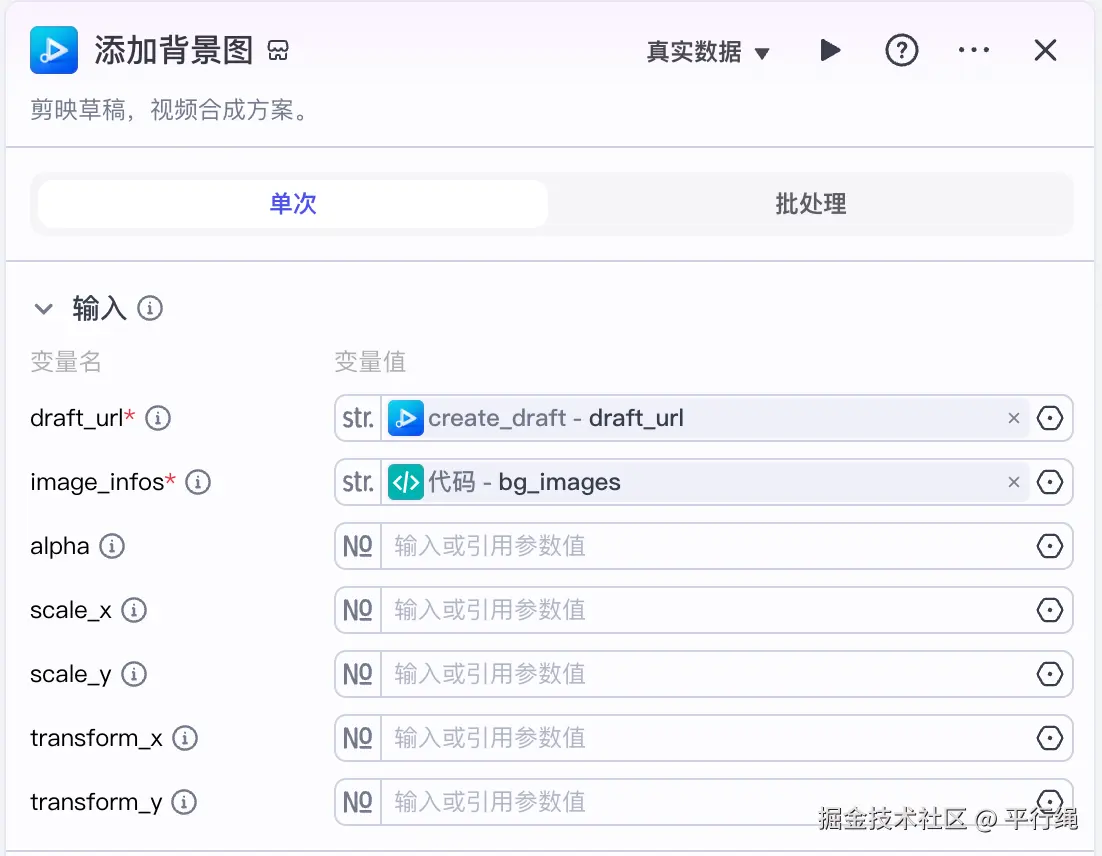
第一个输入也是草稿链接,第二个输入是代码节点生成的 image_infos 字段需要的内容。
添加火柴人图片
节点配置如下
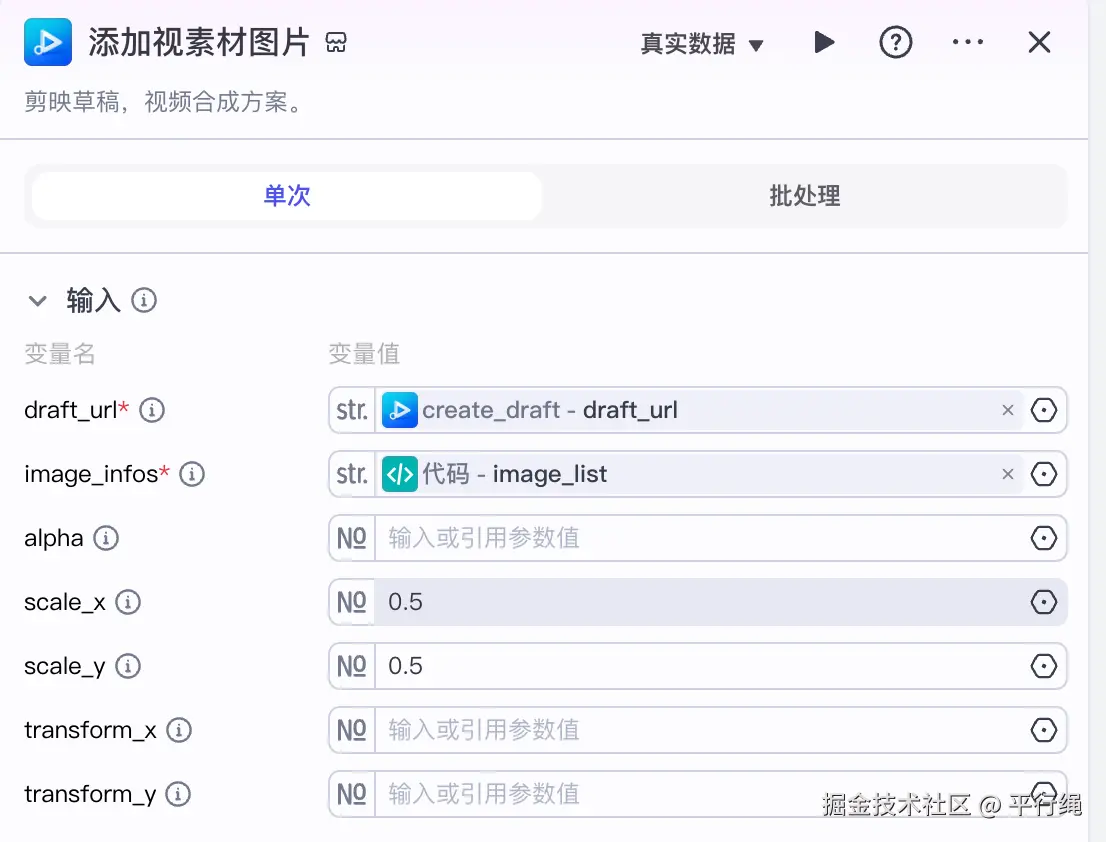
这个和上面的背景图节点类似,加了两个缩放,将火柴人图片的宽高缩小了。
添加字幕节点
下面是节点配置
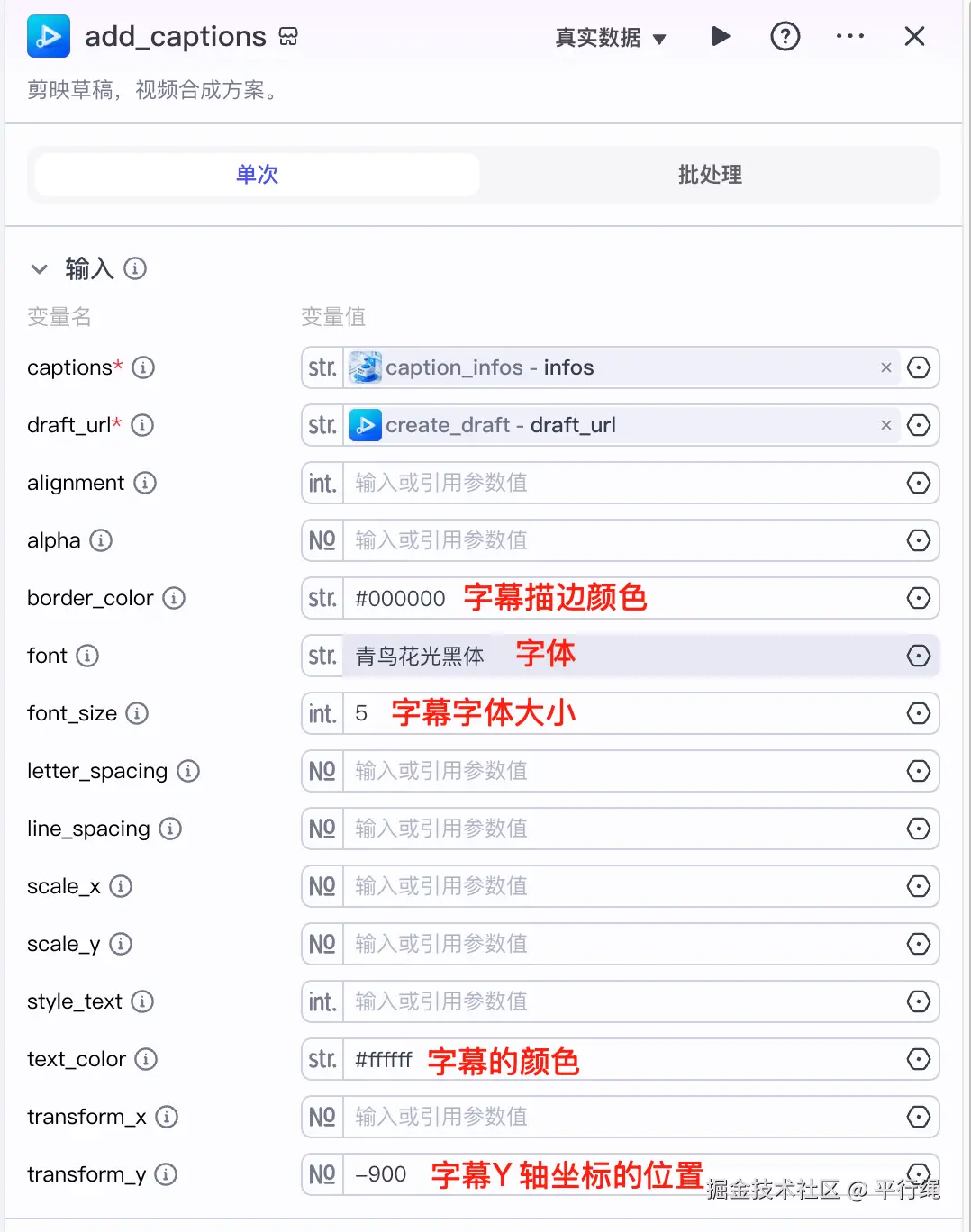
对应输入的内容代表的意思已经标注在图片中。
保存草稿节点
所有内容都添加到草稿后,就要将内容保存下来,这样才能通过剪映小助手导出草稿。这个节点配置如下
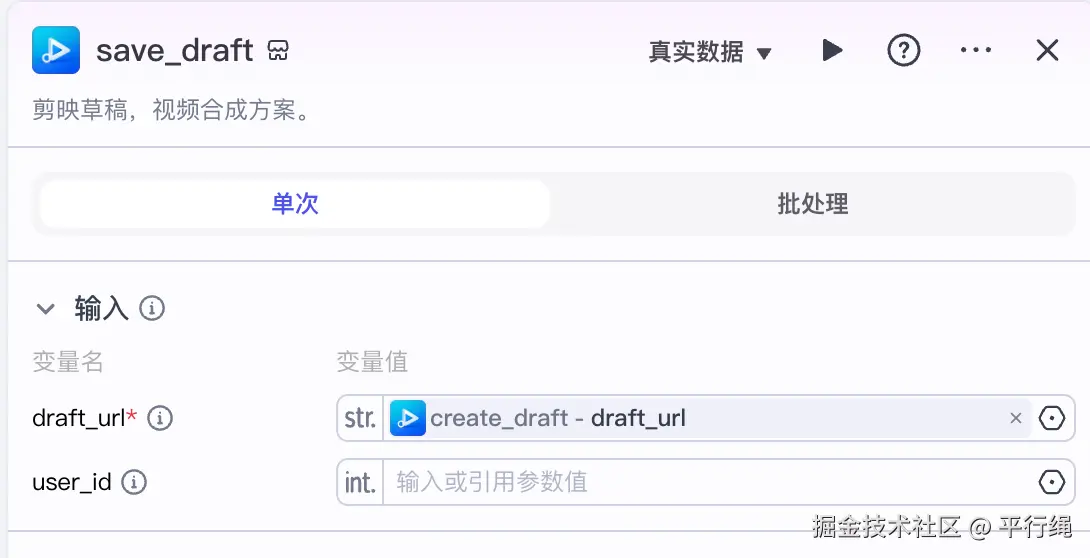
最后再看下结束节点,配置如下
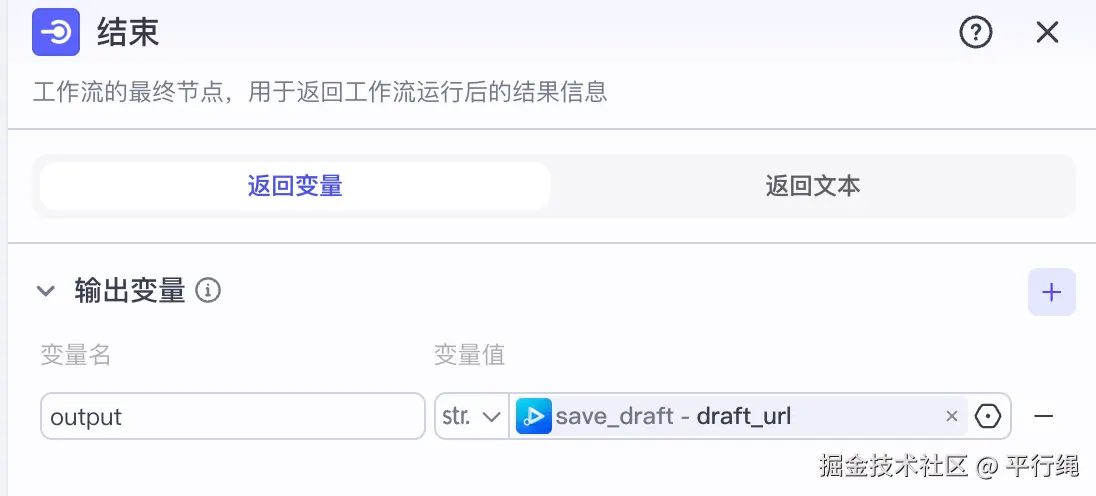
这样,这个工作流执行完,最后就会把保存的草稿链接输出出来,然后把这个链接放到剪映小助手中导出草稿即可。

搞定,收工。